wordpress后台多站点管理失效通常由配置错误、权限问题、插件冲突或服务器环境不兼容引起。1.检查wp-config.php文件,确保define(‘wp_allow_multisite’, true);位于所有define语句之前,并验证多站点配置参数是否准确;2.检查.htaccess文件,确保其包含正确的重写规则并与subdomain_install设定一致;3.禁用所有插件并切换默认主题以排查冲突源;4.检查数据库中的wp_blogs和wp_site表,确认domain和path字段与实际设置匹配;5.清除缓存,包括插件缓存、服务器缓存和浏览器缓存;6.启用调试模式查看具体错误信息,必要时调整php内存限制和文件权限;7.使用wp-cli命令行工具进行快速诊断和修复,如列出站点信息、搜索替换url等操作。

WordPress后台多站点管理失效,这问题通常不是WordPress本身的核心缺陷,更多时候是配置不当、文件权限错误、插件或主题冲突,甚至是服务器环境配置不兼容所导致。它就像一个复杂的连锁反应,一个环节出了错,整个管理界面可能就瘫痪了。

解决WordPress后台多站点管理失效,通常需要系统性地检查几个关键配置点和潜在冲突源。
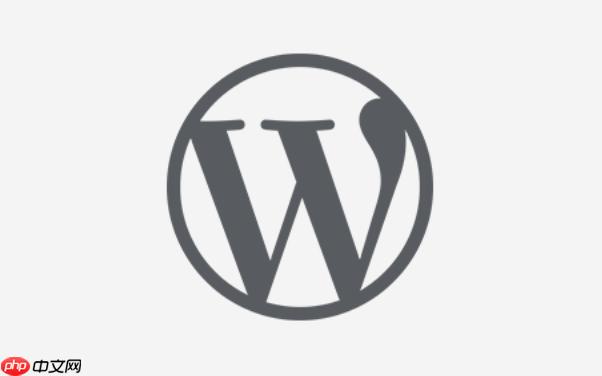
-
检查 wp-config.php 文件:
- 确保 define(‘WP_ALLOW_MULTISITE’, true); 位于所有其他 define 语句之前,尤其是在 ABSPATH 定义之前。位置不对,可能就没效果。
- 仔细核对多站点配置代码块的完整性和准确性。这包括 define(‘MULTISITE’, true);、define(‘SUBDOMAIN_INSTALL’, false/true);、define(‘DOMAIN_CURRENT_SITE’, ‘yourdomain.com’);、define(‘PATH_CURRENT_SITE’, ‘/’);、define(‘SITE_ID_CURRENT_SITE’, 1); 和 define(‘BLOG_ID_CURRENT_SITE’, 1);。这些值必须与你实际的安装类型和主站点信息完全匹配。
- 特别注意 SUBDOMAIN_INSTALL 的值,它决定了你的子站是子目录(false)还是子域名(true)模式。如果你最近有过模式切换,这里很容易成为问题根源。
- 检查 wp-config.php 中是否有其他插件或自定义代码意外地修改了这些核心定义,或者添加了冲突的逻辑。
-
检查 .htAccess 文件:
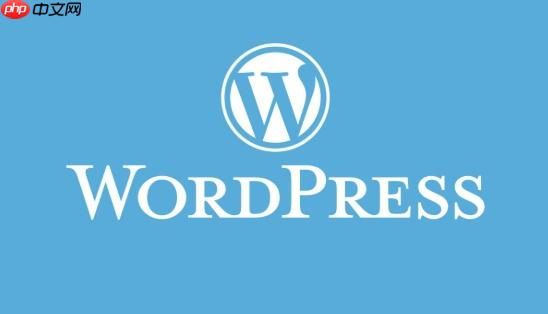
- WordPress多站点模式下,.htaccess 的重写规则是网站路由的关键。确保你的 .htaccess 文件包含了WordPress官方推荐的多站点规则,并且这些规则没有被其他自定义规则破坏或覆盖。
- 对于子目录或子域名安装,WordPress生成的默认规则略有不同,但核心结构相似。确保你使用的是与你 wp-config.php 中 SUBDOMAIN_INSTALL 设定相符的规则。
# BEGIN WordPress RewriteEngine On RewriteBase / RewriteRule ^index.php$ - [L] # add a trailing slash to /wp-admin RewriteRule ^([_0-9a-zA-Z-]+/)?wp-admin$ $1wp-admin/ [R=301,L] RewriteCond %{REQUEST_FILENAME} -f [OR] RewriteCond %{REQUEST_FILENAME} -d RewriteRule ^ - [L] RewriteRule ^([_0-9a-zA-Z-]+/)?(wp-(content|admin|includes).*) $2 [L] RewriteRule ^([_0-9a-zA-Z-]+/)?(.*.php)$ $2 [L] RewriteRule . index.php [L] # END WordPress如果你的文件不包含这些,或者被其他规则干扰,尝试将其替换为上述标准规则。
-
禁用插件和切换主题:
- 这是排查冲突最直接但往往最有效的方法。通过FTP或文件管理器,找到 wp-content/plugins 目录,将其重命名为 plugins_old。这会一次性禁用所有插件。
- 如果问题解决,那么问题就出在某个插件上。逐一将插件目录从 plugins_old 移回 plugins 并激活,直到找到冲突的那个。
- 同样,将当前主题目录重命名,让WordPress自动回退到默认主题(如Twenty Twenty-Four)。看是否是主题引起的问题。很多时候,主题的某些功能在多站点环境下表现不佳。
-
检查数据库:
- 确认 wp_blogs 表(或其他前缀_blogs)中的 domain 和 path 字段与你的子站点设置匹配。有时候,尤其是在迁移或模式切换后,这些值可能不正确。
- 检查 wp_site 表(或其他前缀_site)的 domain 和 path,确保它们指向主站点的正确地址。
- 确认 wp_options 表中主站点的 siteurl 和 home 的值是正确的。
-
清除缓存:
WordPress多站点模式下,子域名和子目录模式之间切换导致管理失效怎么办?
切换多站点模式,尤其是从子目录到子域名,或者反过来,是导致管理失效的常见原因。这不仅仅是修改 wp-config.php 里 SUBDOMAIN_INSTALL 那么简单,我个人就栽过好几次,那种改完发现后台一片混乱的感觉,真是让人头大。
首先,你要确保你的服务器环境支持你想要切换的模式。子域名模式需要你的服务器(比如apache或nginx)配置泛域名解析(Wildcard DNS),并且服务器的虚拟主机配置也需要支持泛域名。如果服务器端没配好,你在WordPress里怎么折腾都没用。很多时候,这个坑是服务器管理员或者主机商那里挖的。
其次,wp-config.php 中的 SUBDOMAIN_INSTALL 变量确实是核心,但它只是告诉WordPress你的意图。真正的麻烦在于,你可能需要手动更新数据库中现有子站点的URL。WordPress在切换模式时,并不会自动帮你把所有 wp_blogs 表里的 domain 或 path 字段都改掉。举个例子,如果你原来是 example.com/site1,切换到子域名后,理论上应该是 site1.example.com。但数据库里可能还是 example.com/site1,这就会导致链接失效,后台管理也跟着出问题。
你需要进入数据库,找到 wp_blogs 表。对于每个子站点,检查它的 domain 和 path 字段。如果从子目录切换到子域名,你需要确保 domain 是子域名(例如 site1.yourdomain.com),path 是 /。反之,如果是从子域名切换到子目录,domain 应该是主域名(yourdomain.com),path 则是子目录名(/site1/)。这个操作要非常小心,最好先备份数据库。
我个人更推荐使用WP-CLI来处理这种大规模的URL替换,因为它更智能,能处理序列化数据,并且出错的概率小很多。例如:wp search-replace ‘old.yourdomain.com’ ‘new.yourdomain.com’ –network –dry-run 先模拟运行,确认无误后再去掉 –dry-run。
最后,别忘了更新 .htaccess 文件,确保其内容与你当前选择的多站点模式相匹配。每次模式切换,.htaccess 几乎是必改项。
WordPress多站点后台管理页面出现空白或http 500错误如何排查?
后台管理页面出现空白页或者HTTP 500错误,这是WordPress里最让人头疼的问题之一,因为它通常意味着PHP代码执行出了问题,但又没有明确的错误信息。我每次遇到这种情况,第一反应就是“完了,又得去翻日志了”。
首先,最关键的一步是启用WordPress的调试模式。在 wp-config.php 中添加或修改这两行:
define('WP_DEBUG', true); define('WP_DEBUG_LOG', true); define('WP_DEBUG_DISPLAY', false); // 生产环境建议设置为false,避免错误信息直接暴露给用户 @ini_set('display_Errors', 0); // 同样,生产环境建议关闭显示错误
这样,PHP错误会被写入到 wp-content/debug.log 文件中。一旦你刷新页面,通常就能在这个日志文件里找到具体的错误信息,比如哪个文件哪一行出了问题。这比盯着空白页发呆强太多了。
如果日志里指向某个插件或主题文件,那么基本可以确定是它们的问题。这时候,最快的方法就是通过FTP或文件管理器,直接重命名 wp-content/plugins 目录或者出问题的主题目录,让WordPress无法加载它们。如果问题解决,再逐个激活或排查。
其次,检查PHP内存限制。WordPress多站点环境对内存的需求通常比单站点要高。如果PHP内存不足,也可能导致空白页或500错误。在 wp-config.php 中增加或修改: define(‘WP_MEMORY_LIMIT’, ‘256M’); 或者在 php.ini 中修改 memory_limit。当然,这个需要你有服务器的修改权限。
再次,检查文件权限。不正确的文件或目录权限也可能导致WordPress无法读取或写入文件,从而引发500错误。通常,目录权限设置为755,文件权限设置为644是比较安全的。如果你最近有手动上传或修改过文件,检查一下权限设置是否正确。
最后,服务器错误日志。如果WordPress自身的 debug.log 没有提供足够信息,那么你需要去查看服务器的错误日志,比如Apache的 error_log 或Nginx的 error.log。这些日志会记录更底层的PHP执行错误或服务器配置问题。有时候,500错误并不是WordPress本身的问题,而是服务器配置(比如 .htaccess 语法错误、PHP版本不兼容)导致的。
如何利用WP-CLI命令行工具高效管理和修复WordPress多站点问题?
当我需要快速诊断或批量处理多站点问题时,WP-CLI简直是我的救星。它提供了一套强大的命令行接口,可以让你在不进入WordPress后台的情况下,直接与WordPress核心、插件和主题进行交互。尤其是对于那些后台都进不去的失效情况,WP-CLI简直是唯一的“后门”。
首先,检查站点列表和状态。如果你不确定哪些子站点还在正常工作,或者想确认它们的URL是否正确,wp site list 命令非常有用。 wp site list 这会列出所有子站点的ID、URL、注册日期等信息。如果某个站点的URL看起来不对,你















